このページでは
エクセルで
1行内に並ぶデータから
指定したキーワードに一致する
情報を表示する方法のお知らせです。
列からの検索と
行からの検索の
違いがありますので、
その両方を利用する検索も
取り入れると便利かと思います。
実際のエクセルの画面画像を使った
説明をしていますので分かり易いと思います。
エクセル2013に限らず
新・旧どのバージョンでも
利用できますので、ご活用ください。
◆「HLOOKUP」関数の使い方
エクセルの「HLOOKUP」関数は
指定したデータの範囲の中から
キーワードとなる値(文字など)と
一致する値を先頭の行から見つけ出し
その列から指定したセルのデータを
表示することができる関数です。
この逆に
表の先頭列から検索して行を表示するのが
VLOOKUP関数(エクセル)です。
エクセルの「HLOOKUP」関数は
「=HLOOKUP(A4,A1:E2,2,FALSE)」のように
「( )」内に
検索するキーワードを入力する
セル番号を入力。
その後に
「 ,」で区切り
検索する範囲全体をセル番号で入力。
※ 範囲は
2行目のデータを表示したい場合は
2行目も含めた範囲を指定します。
その後に「 ,」で区切り
表示したい行番号を数字で入力。
その後に「 ,」で区切り
FALSEと入力する。
エクセルでの実例として
次のように
「A1」セルから
「E2」のセルの間にデータ入力しました。
「A4」セルを
キーワードを入力するセルにしました。
「A5」セルに
「=HLOOKUP(A4,A1:E2,2,FALSE)」
と入力しました。
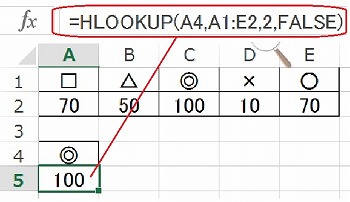
「A4」セルに
「◎」と入力すると
1行目のデータから一致する
「C1」セルがヒットした。
同一列の
「2」行目を表示する指定をしているので
「C2」の
「100」を
「A5」セルに表示しました。
次は
エクセルであいまい検索をするLOOKUP関数です。
・合計から最大/最小 必要な値を表示SUBTOTAL 関数の使い方